เพิ่มวิดเจ็ต Relationship Intelligence ให้กับฟอร์มแบบกำหนดเอง
ตามค่าเริ่มต้น วิดเจ็ตคะแนนสถานภาพและวิดเจ็ต "ใครรู้จักใคร" จะพร้อมใช้งานเฉพาะในฟอร์ม Sales Insights แบบสำเร็จรูปเท่านั้น หากคุณกำลังใช้ฟอร์มแบบกำหนดเอง คุณสามารถแสดงวิดเจ็ตเหล่านี้ในฟอร์มกำหนดเองได้โดยการเพิ่มลงในฟอร์มของคุณด้วยตนเอง
ข้อกำหนดสิทธิ์การใช้งานและบทบาท
| ชนิดข้อกำหนด | คุณต้องมี |
|---|---|
| ใบอนุญาต | Dynamics 365 Sales Premium ข้อมูลเพิ่มเติม: การกำหนดราคา Dynamics 365 Sales |
| Security role | ผู้ดูแลระบบ ข้อมูลเพิ่มเติม: บทบาทความปลอดภัยที่กำหนดไว้ล่วงหน้าสำหรับ Sales |
เพิ่มวิดเจ็ตลงในฟอร์มแบบกำหนดเอง
ในการเพิ่มวิดเจ็ตคะแนนสถานภาพและวิดเจ็ต "ใครรู้จักใคร" ในฟอร์มแบบคุณกำหนดเอง ให้ทำตามขั้นตอนเหล่านี้:
สำคัญ
- รองรับวิดเจ็ตในแอปส่วนติดต่อแบบรวมเท่านั้น
- คุณไม่สามารถใช้ตัวออกแบบฟอร์มเดิมเพื่อเพิ่มวิดเจ็ตลงในฟอร์มได้
ลงชื่อเข้าใช้พอร์ทัล Power Apps
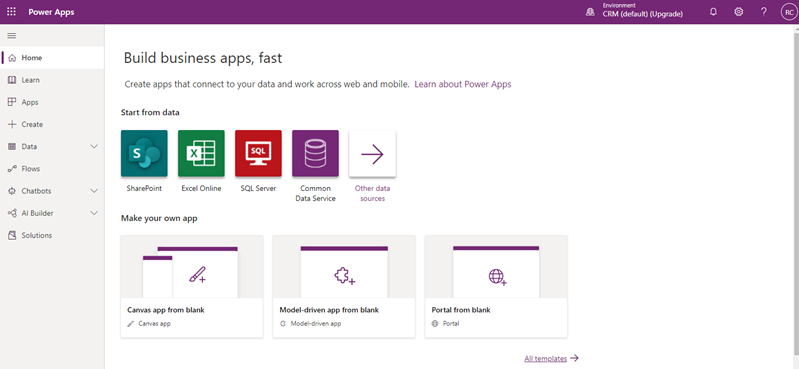
ค้นหาและเลือกสภาพแวดล้อมขององค์กรของคุณ
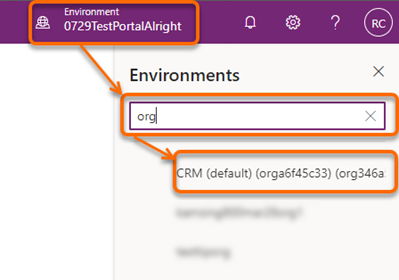
เลือก ข้อมูล>ตาราง
หน้า ตาราง จะเปิดขึ้นพร้อมรายการตาราง
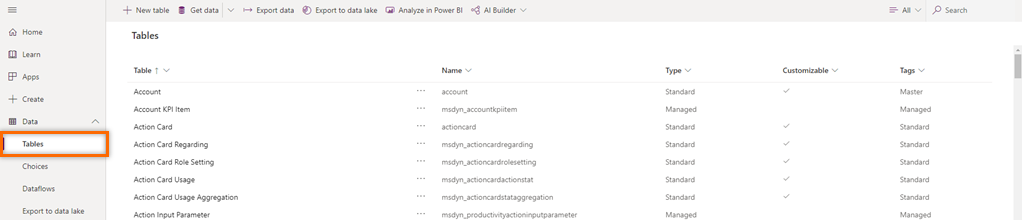
เปิดตาราง เลือกแท็บ ฟอร์ม และจากนั้นเลือกฟอร์มหลักเพื่อเพิ่มวิดเจ็ต ในตัวอย่างนี้ ตาราง ลูกค้าเป้าหมาย ถูกเลือกและฟอร์มหลัก ลูกค้าเป้าหมาย ถูกเลือก
หมายเหตุ
หากคุณไม่สามารถดูตารางที่คุณต้องการเพิ่มวิดเจ็ต ที่มุมขวาบนของหน้า ให้เปลี่ยนการตั้งค่าตัวกรองเป็น ทั้งหมด
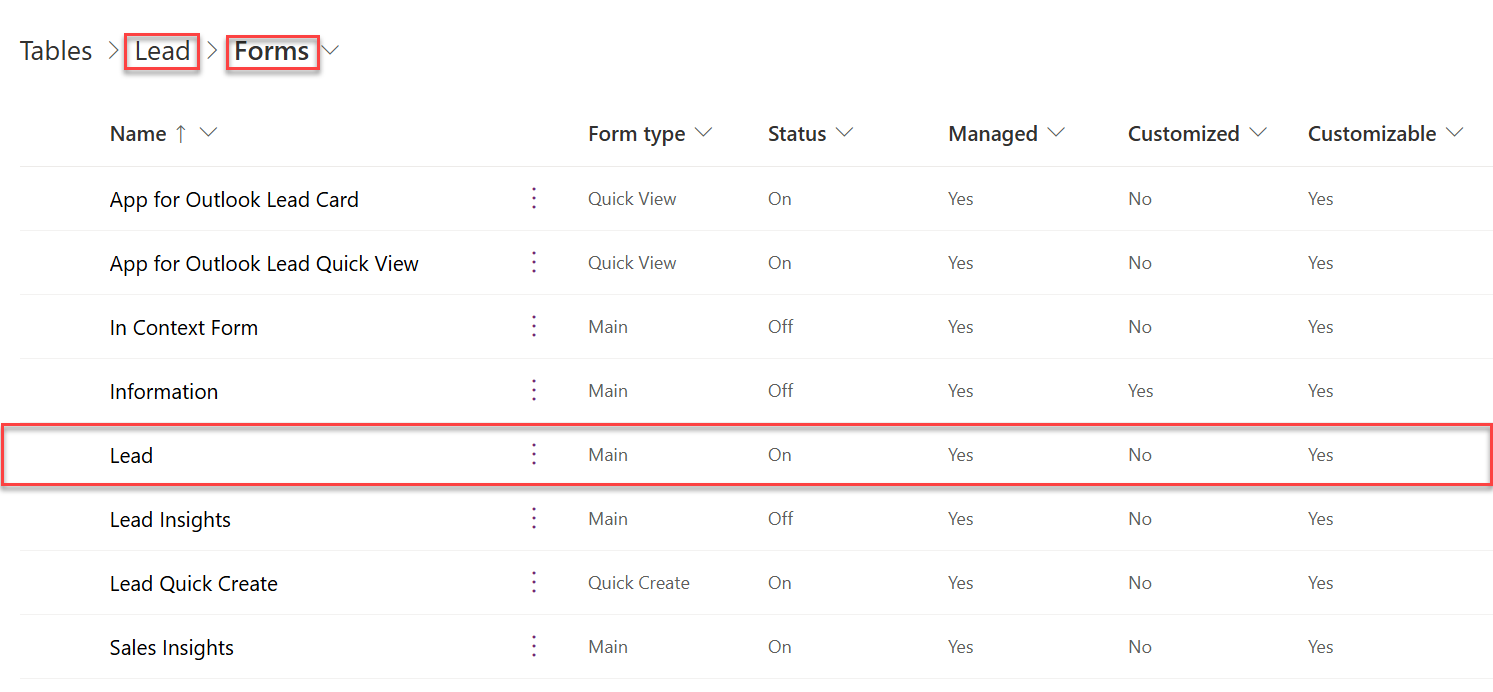
ในตัวออกแบบฟอร์ม ให้เลือก ส่วนประกอบ และจากนั้น เค้าโครง เพิ่มคอลัมน์ในฟอร์มเป็นตัวยึดเพื่อเพิ่มวิดเจ็ต
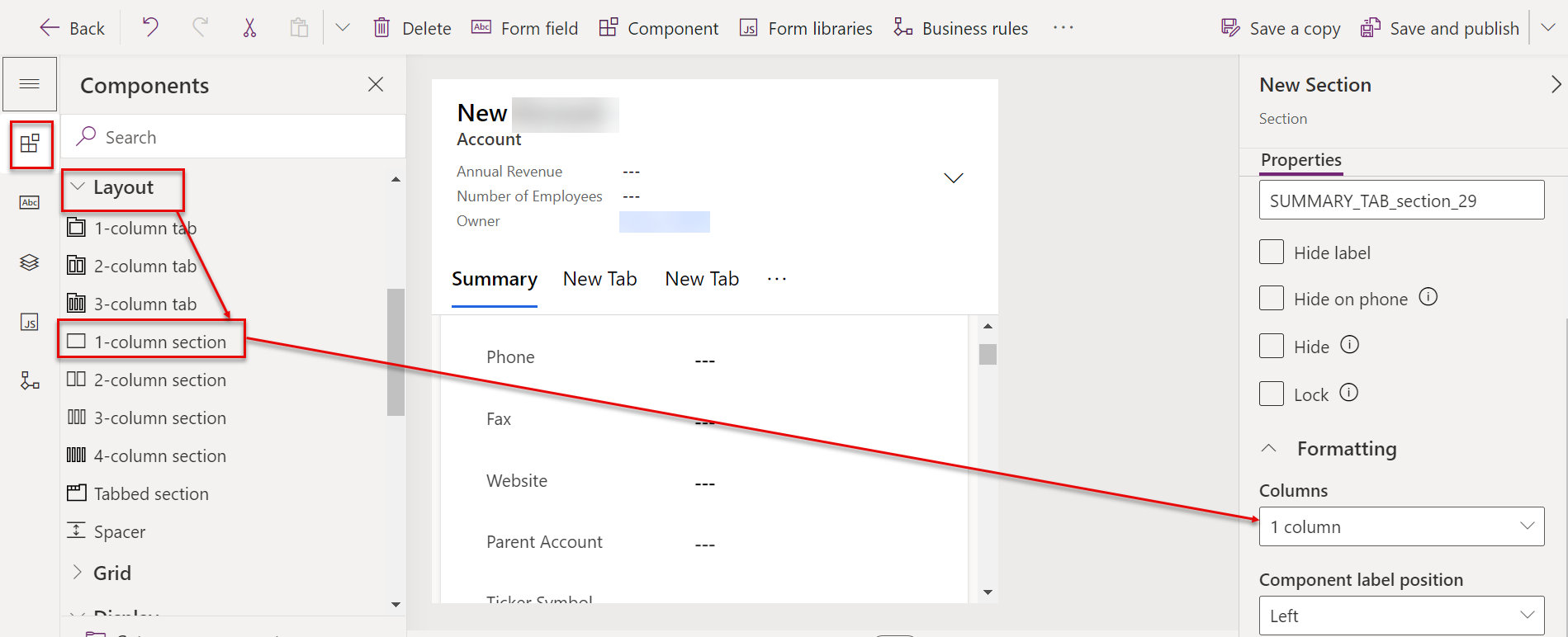
ขึ้นอยู่กับวิดเจ็ตที่คุณต้องการเพิ่ม ให้ดำเนินการอย่างใดอย่างหนึ่งต่อไปนี้:
- หากต้องการวิดเจ็ตคะแนนสถานภาพ ให้เลือก แสดง>คุณภาพความสัมพันธ์
- หากต้องการเพิ่มวิดเจ็ต "ใครรู้จักใคร" ให้เลือก แสดง>"ใครรู้จักใคร"
หมายเหตุ
ตรวจสอบให้แน่ใจว่าได้เลือกคอลัมน์ตัวยึดที่เพิ่มแล้ว หากไม่เป็นเช่นนั้น วิดเจ็ตจะถูกเพิ่มในตำแหน่งสุ่มในฟอร์ม
ในตัวอย่างนี้ ให้เลือกวิดเจ็ต "ใครรู้จักใคร"
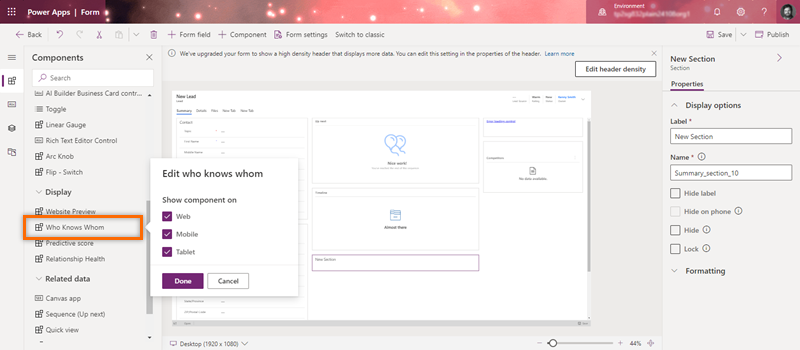
ในหน้าต่างป๊อปอัป เลือกส่วนประกอบที่คุณต้องการให้แสดงวิดเจ็ต แล้วเลือก เสร็จสิ้น
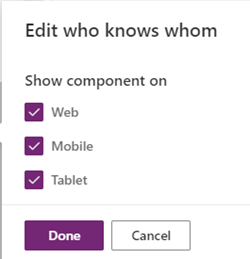
วิดเจ็ตถูกเพิ่มลงในฟอร์ม ดังที่แสดงในภาพต่อไปนี้
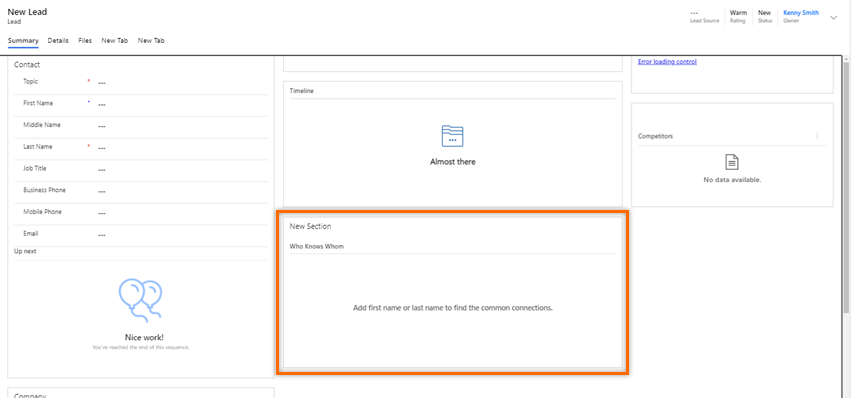
หมายเหตุ
เพื่อซ่อนป้ายชื่อ ส่วนใหม่ ไปที่แท็บ คุณสมบัติ ของบานหน้าต่างการตั้งค่า ส่วนใหม่ แล้วเลือก ซ่อนป้ายชื่อ
บันทึกและเผยแพร่ฟอร์ม
หมายเหตุ
หากคุณต้องการให้บทบาทอื่นที่ไม่ใช่พนักงานขายและผู้จัดการฝ่ายขายเข้าถึงวิดเจ็ต "ใครรู้จักใคร" ให้สิทธิ์เข้าถึงกับบทบาทเหล่านั้น
ไม่เจอตัวเลือกในแอปของคุณใช่หรือไม่
มีความเป็นไปได้สามทางดังต่อไปนี้
- คุณไม่มีใบอนุญาตหรือบทบาทที่จำเป็น ตรวจสอบส่วนใบอนุญาตและข้อกำหนดบทบาทที่ด้านบนของหน้านี้
- ผู้ดูแลระบบของคุณยังไม่ได้เปิดคุณลักษณะนี้
- องค์กรของคุณกำลังใช้แอปที่กำหนดเอง โปรดตรวจสอบกับผู้ดูแลระบบของคุณสำหรับขั้นตอนที่แน่นอน ขั้นตอนที่อธิบายในบทความนี้ใช้กับแอปฮับการขายหรือ Sales Professional ที่ใช้งานได้ทันทีโดยเฉพาะ